随着教育教学的不断改革,如今的微课制作形式越来越多元化,其中教师教育信息化大赛中不少获奖作品是真人出镜式微课。真人出镜获奖微课如何做呢?
小编认为有两个方面可以去商榷,一个是怎么真人出镜实现教师本人与画面同步,另一个则是在微课视频中怎么呈现。本期教程就从这两方面出发,一份易上手又实用的真人出境式微课指南,老师们请收好咯!
使用软件:万彩特效大师
从微课课件制作、真人出镜录制、抠像到后期剪辑视频、字幕添加等用这一款就能完成并且操作起来非常简单,在此推荐给老师们,下面我们一起看看是如何制作的。

一、真人出镜+课件同步录制
打开万彩特效大师软件,先启动录屏工具,可根据所需来进行设定(摄像头、麦克风、录制屏幕区域、鼠标样式、热键)。
我们在录制前需要调整测试好自己的摄像头,在确认无误后便能开始正式录制环节啦!而且老师们最好是在绿色幕布或纯色背景前做人像录制,方便后续做抠像处理等。
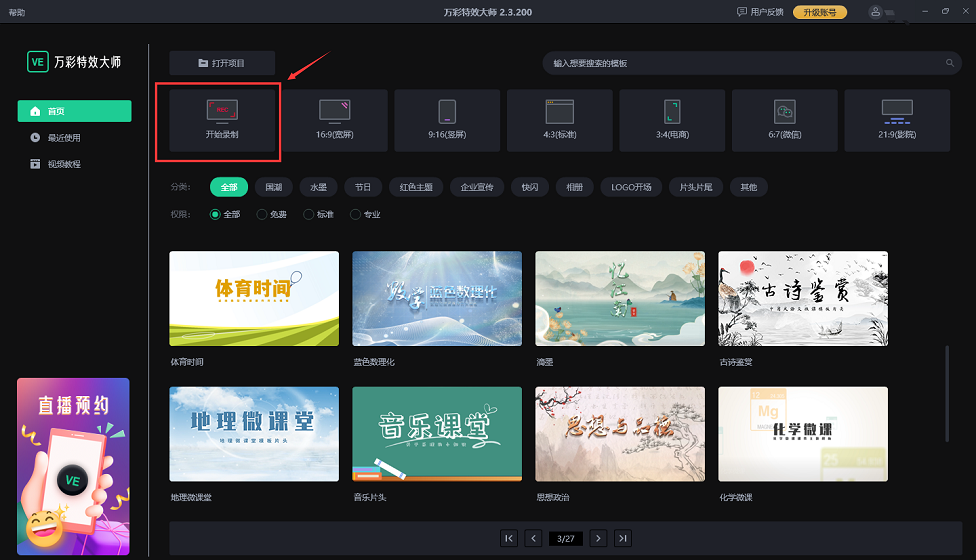
录制真人出境微课最重要的一步设置:勾选“捕获摄像头”,老师们打开课件一边做讲解,在此模式下是摄像头边录制老师,以及屏幕上边录制课件同步进行的,但画面中不会显示人像视频。
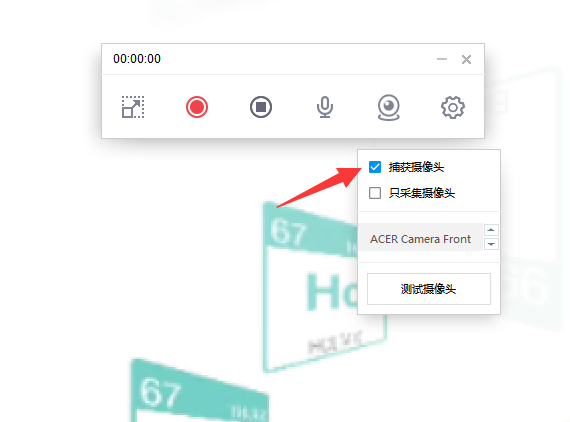
结束视频的录制默认按F10,这个时候软件界面会加载进入到万彩特效大师的编辑界面,我们会看到录制的视频在时间轴轨道上,接着可以开始对人像视频进行处理。
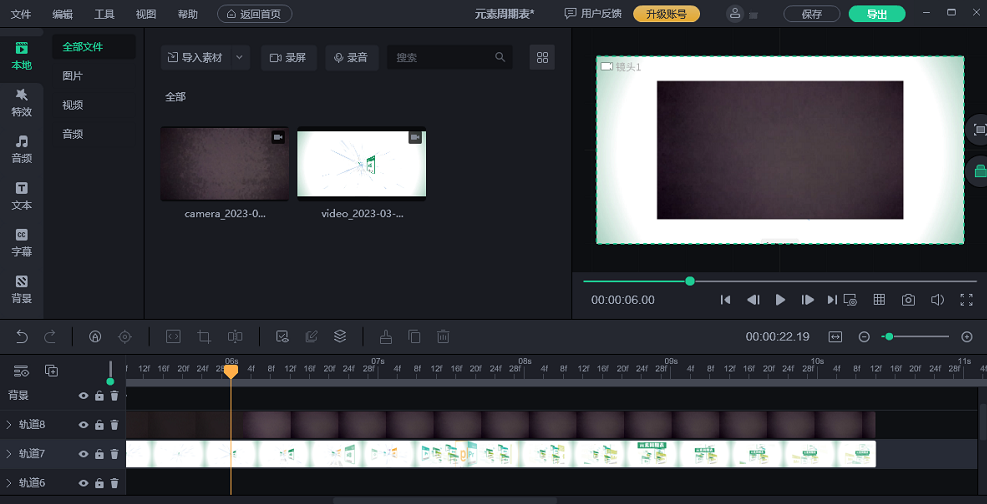
二、抠像+画面呈现
我们点击时间轴上的人像视频,在上方的编辑栏属性下,找到绿幕抠像,依次点击右侧开启,使用吸管工具吸取人像视频背景颜色,最后调整参数直到人像与背景分离,我们在预览窗口可实时查看效果并拖动调整它的画面呈现大小。另外还可以为人像视频添加蒙版、装饰等。
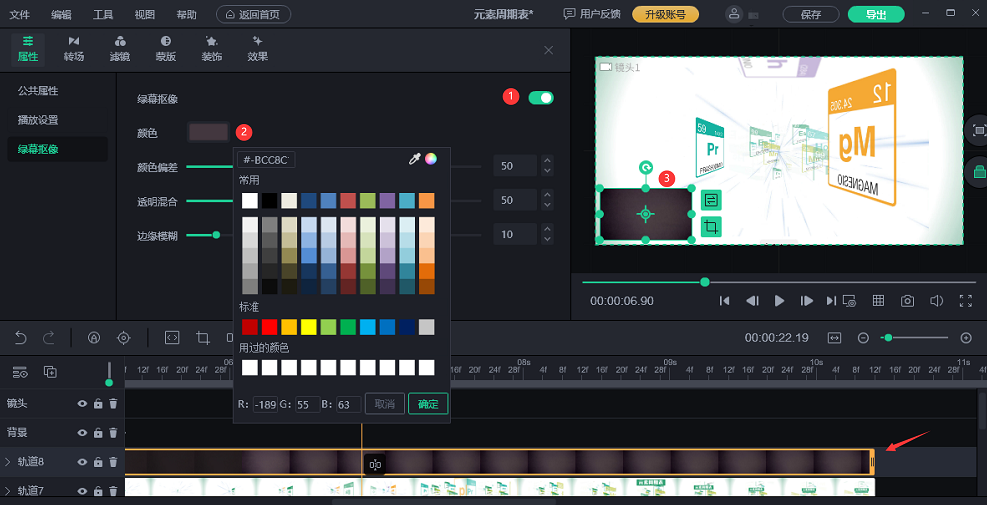
到这里真人出镜环节便完成啦!老师们还可以在画面中添加字幕,万彩特效大师自带语音识别转字幕功能,无需手动添加非常方便,还有许多的字幕样式供一键应用。
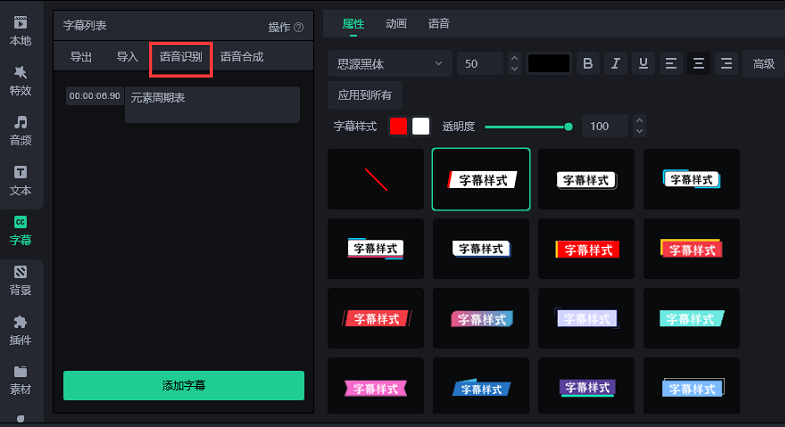
【人像+字幕式呈现】
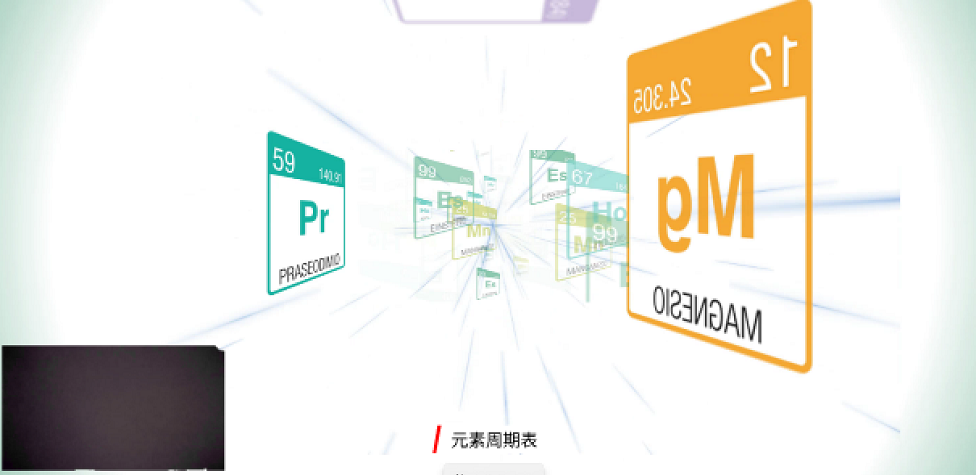
更有丰富的微课设计制作资源,如贴纸、气泡框、图形、圈画、SWF动画等,辅助老师们设计微课内容,都是随点随用,也省去了找素材的时间,简直不要太实用了。
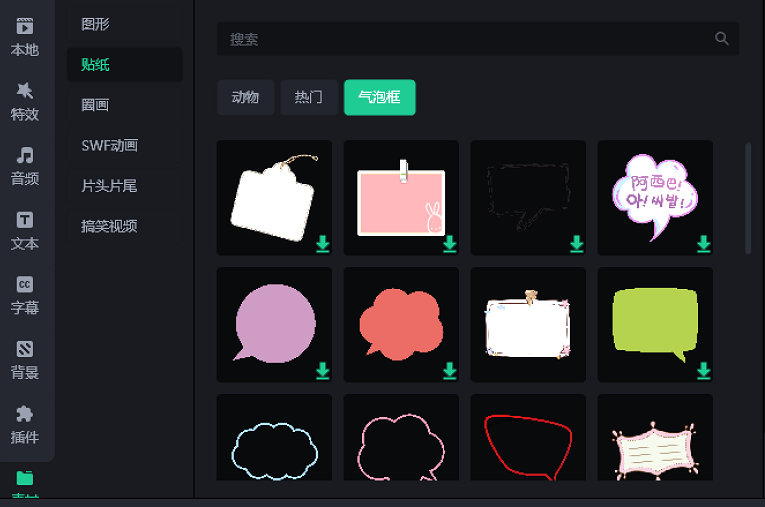
【真人演示+知识点+字幕】
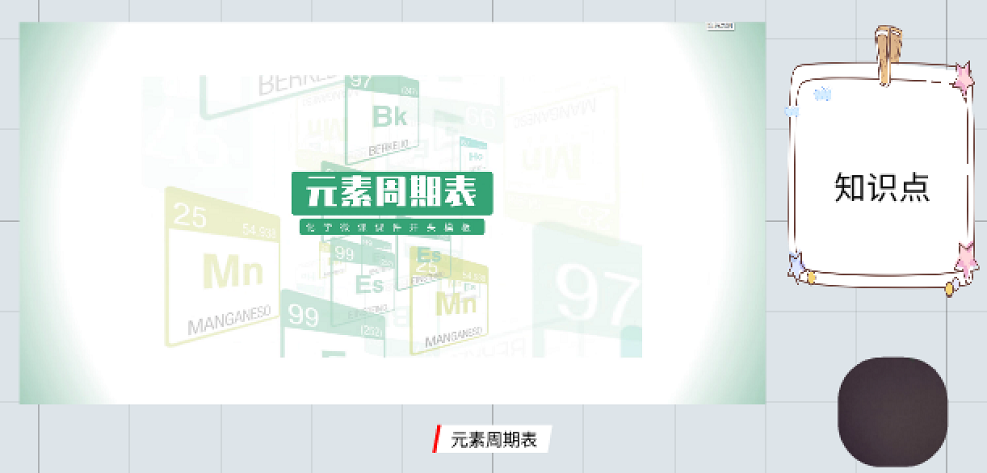
具体想怎么排版,老师们可按想法将各设计内容放到界面合适的位置。
最后说说课件的制作,万彩特效大师软件首页面内嵌许多学科模板,涵盖语数英政史地、计算机、音乐、美术等等,每一类学科模板还有不同的风格:卡通、古风、国潮、科技...老师们挑选心仪的模板套用也能够快速出高质量课件!
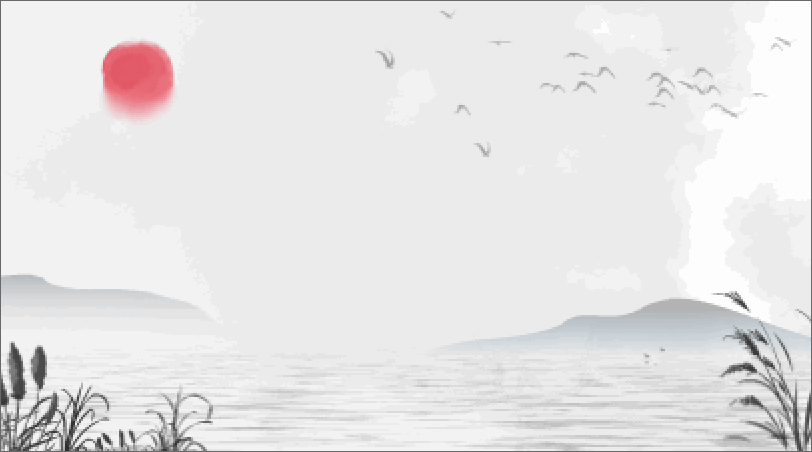
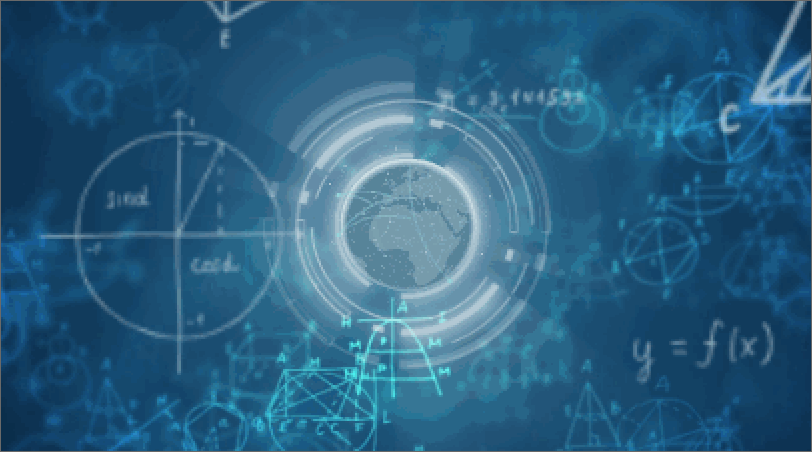
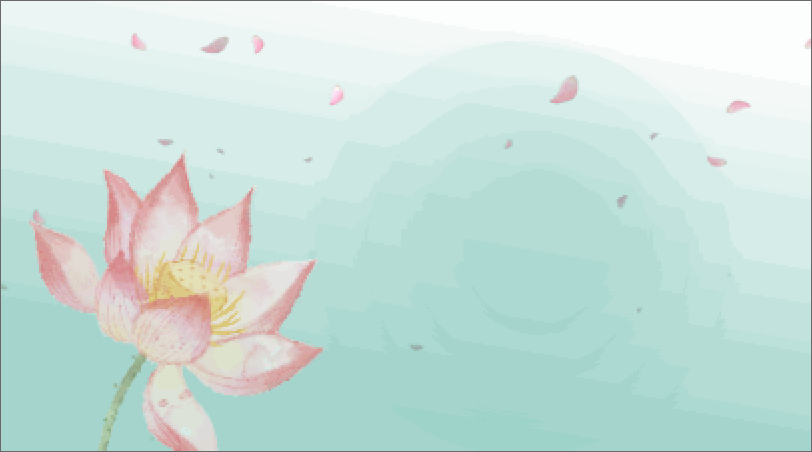
以上分享希望对老师有所启发。
看完不妨下载万彩特效大师试试吧!助力老师们轻松制作真人出镜获奖微课~
万彩特效大师官方下载地址:https://www.animiz.cn/videoclipmaster/download/

